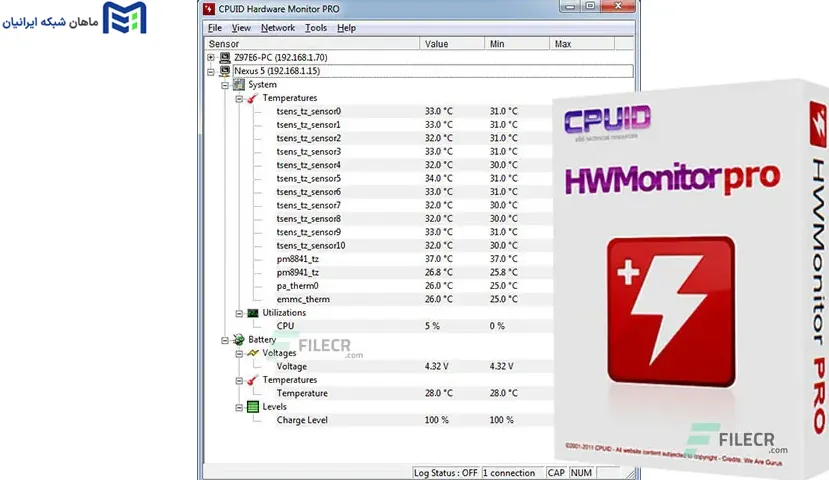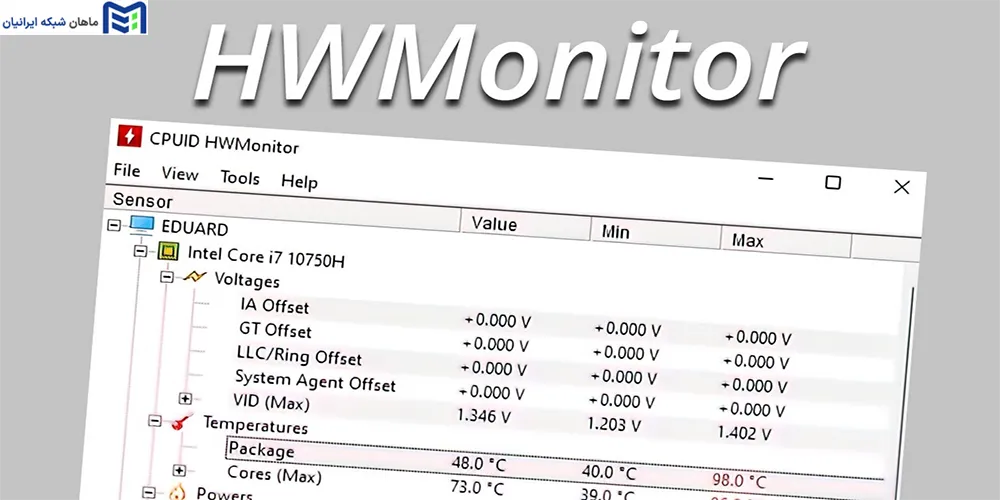در دنیای امروز که زیرساختهای فناوری اطلاعات قلب تپنده هر سازمانی محسوب میشوند، نظارت بر سلامت سختافزاری سرورها دیگر یک انتخاب نیست، بلکه یک الزام است. افزایش بار کاری، پردازشهای مداوم، و حساسیت بالای دادهها، همگی نشان میدهند که کوچکترین مشکل در دمای پردازنده، افت ولتاژ یا افزایش چرخش فن میتواند منجر به خاموشیهای ناگهانی یا حتی از دست رفتن اطلاعات شود.
در این مسیر، ابزارهای نظارتی نقش مهمی ایفا میکنند و یکی از سادهترین و در عین حال مؤثرترین ابزارها، نرمافزار HWMonitor است؛ نرمافزاری که با رابطی ساده، اما دادههایی دقیق، به شما امکان میدهد سلامت سرور HP خود را لحظهبهلحظه زیر نظر بگیرید.
HWMonitor چیست؟ معرفی جامع نرمافزار
نرمافزار HWMonitor یکی از محبوبترین ابزارهای مانیتورینگ سختافزار است که توسط شرکت معتبر CPUID توسعه داده شده. این نرمافزار با حجم کم و نصب آسان، به متخصصان IT و مدیران شبکه این امکان را میدهد که وضعیت قطعات کلیدی سیستم یا سرور را بهصورت لحظهای بررسی کنند. HWMonitor با خواندن مستقیم دادهها از سنسورهای تعبیهشده در مادربرد، اطلاعات مهمی مانند دمای CPU و GPU، سرعت چرخش فنها، ولتاژ خطوط مختلف (مثل 12V و 5V) و حتی میزان توان مصرفی و جریان الکتریکی را در قالبی ساده، دقیق و بینیاز از تنظیمات پیچیده نمایش میدهد.
این نرمافزار در دو نسخه ارائه میشود. نسخه کلاسیک رایگان برای استفاده شخصی و پایه مناسب است و اغلب نیازهای عمومی مانند بررسی دما و ولتاژها را پوشش میدهد. اما نسخه HWMonitor Pro که بهصورت تجاری عرضه میشود، امکانات پیشرفتهتری مانند مانیتورینگ از راه دور چند سیستم، گرافهای زنده برای تجزیهوتحلیل دادهها، لاگگیری خودکار و حتی ایجاد داشبوردهای سفارشیسازیشده را در اختیار مدیران IT قرار میدهد. این نسخه مخصوص محیطهای حرفهای مثل دیتاسنترها و سازمانهاییست که نیاز به نظارت دائم بر وضعیت سلامت سرورها دارند.
HWMonitor یک ابزار سبک و کمحجم ساخت شرکت CPUID است که اطلاعات کلیدی سختافزاری شامل:
- دمای قطعات (CPU، GPU، SSD، مادربرد)
- سرعت چرخش فنها
- ولتاژها (CPU Core, 12V, 5V, 3.3V)
- توان مصرفی و جریان الکتریکی
را از طریق سنسورهای تعبیهشده در مادربرد استخراج و در قالبی قابل فهم نمایش میدهد.
این نرمافزار در دو نسخه عرضه شده:
- نسخه کلاسیک (رایگان): مناسب کاربران عادی و متخصصان پایه.
- نسخه Pro (پرداختی): مجهز به قابلیتهای پیشرفته نظارت از راه دور، گرافهای زنده، لاگگیری مستمر و داشبورد سفارشی.
چه چیزی HWMonitor را برای محیطهای سروری ارزشمند میکند؟
در نگاه اول، ممکن است HWMonitor برای سرورها ابزار سبکی به نظر برسد، اما بررسی عمیقتر نشان میدهد که این نرمافزار برای سناریوهای زیر کاربردی و گاهی حیاتی است:
مانیتورینگ سرورهای کوچک و میانرده در سازمانهای متوسط
در شرایطی که نصب و راهاندازی ابزارهای پیچیده مانیتورینگ مانند Zabbix یا PRTG امکانپذیر نیست، HWMonitor گزینهای سریع و ساده است.
بررسی لحظهای مشکلات سختافزاری
اگر دمای پردازنده سرور ناگهان بالا رفته یا فن سیستم رفتار غیرعادی دارد، HWMonitor اولین ابزار برای بررسی سریع در محل است.
گزارشگیری دقیق برای تیمهای نگهداری
نسخه Pro امکان خروجیگرفتن از دادهها به صورت CSV یا گراف را فراهم میکند تا مستندات دقیقی از وضعیت سختافزار در دورههای زمانی مختلف داشته باشید.
بررسی نسخه Pro | ابزاری پیشرفته برای مدیران شبکه
نسخه Pro از HWMonitor با امکانات حرفهای زیر، انتخابی قدرتمند برای کارشناسان IT است:
| قابلیت | توضیح |
|---|---|
| مانیتورینگ از راه دور | نظارت از طریق TCP/IP روی سرورهای دیگر (تا 20 کلاینت) |
| گراف زنده و مقایسهای | مشاهده تغییرات دما، ولتاژ و توان مصرفی در زمان |
| لاگگیری قابل زمانبندی | ذخیره دادهها در فایل CSV برای تحلیل آفلاین |
| داشبورد سفارشی | تنظیم ترتیب و نوع نمایش سنسورها بر اساس نیاز |
| حالت Dark UI | مخصوص مراکز NOC و محیطهای تاریک |
قیمت نسخه Pro برای کاربران حرفهای با 10 کلاینت در حدود 19 دلار است که نسبت به ابزارهای تجاری دیگر بسیار اقتصادی است.
بیشتر بخوانید <<>> معرفی ویندوز سرور 2025
HWMonitor در سرورهای مختلف | از HPE تا Dell و Supermicro
همانطور که پیشتر گفتیم، HWMonitor از مدل خاصی از سرورها پشتیبانی نمیکند، بلکه از سنسورهای مادربرد در سطح سیستمعامل (Windows) داده میخواند. بررسیهای ما نشان میدهد:
- سرورهای HPE ProLiant: نیاز به نصب Windows + HPE Insight Drivers برای نمایش کامل دما و فنها.
- سرورهای Dell PowerEdge: با OpenManage Driver و ویندوز سرور، دما و ولتاژ CPU/DRAM در دسترس است.
- سرورهای Lenovo ThinkSystem: پشتیبانی عالی در صورت نصب کامل درایورهای BMC.
- Supermicro: بیشترین سازگاری را با HWMonitor دارد، حتی بدون نصب نرمافزار خاص.
- ماشینهای مجازی (VM): HWMonitor در محیط مجازی قابل استفاده نیست؛ تنها در سیستمعامل نصبشده روی سرور فیزیکی کار میکند.
HWMonitor از چه سرورهایی پشتیبانی میکند؟
HWMonitor پشتیبانی رسمی از مدلهای خاص سرور ارائه نمیدهد، بلکه از سنسورهای استاندارد Super I/O، SMBus، ACPI که در اکثر مادربردهای سرور و ورکاستیشنها وجود دارد، داده میخواند. HWMonitor یک ابزار سطح سیستمعامل (OS-Level) است، نه BIOS یا Firmware-level. یعنی:
تا زمانی که سیستمعامل Windows روی سرور نصب باشد و درایورهای سختافزاری بهدرستی نصب شده باشند، این نرمافزار میتواند پارامترهای سختافزاری را بخواند.
بنابراین پشتیبانیاش بستگی به مادربرد، چیپست و حسگرهای سختافزاری نصبشده دارد، نه برند یا مدل خاص سرور.
لیست دستهای از سرورها و شرایط پشتیبانی
1. سرورهای HPE (مثل ProLiant DL380 Gen9/Gen10)
در سرورهای HP ProLiant DL380 Gen9 , HP ProLiant DL380 Gen10 در صورت نصب ویندوز سرور و وجود درایورهای HPE System Management، HWMonitor معمولاً میتواند:
دمای CPU، مادربرد، فنها، ولتاژها را بخواند.
اما برای سنسورهای خاص مثل Temp zone 1/2/3، اغلب نیاز به ابزار اختصاصی HPE Insight Diagnostics یا iLO دارد.
2. سرورهای Dell PowerEdge (مثل R730, R740, R760)
اگر Windows Server نصب باشد و ابزار Dell OpenManage نصب شود، HWMonitor دما و ولتاژ CPU و DRAM را نمایش میدهد.
ولی سنسورهای خاص مربوط به شاسی (Chassis Intrusion یا Temp Backplane) را نمیخواند.
3. سرورهای Lenovo ThinkSystem
پشتیبانی خوبی دارد بهویژه در مدلهایی که با چیپست Intel C62X و مادربردهای قابل مانیتورینگ تجهیز شدهاند.
نمایش دقیق دما و ولتاژ، البته نیاز به نصب کامل Lenovo XClarity یا درایورهای Baseboard Management Controller دارد.
4. سرورهای سوپرمیکرو (Supermicro)
پشتیبانی بسیار خوب، چون Supermicro اغلب از سنسورهای استاندارد و چیپستهای سازگار استفاده میکند.
با نصب ویندوز و درایورهای BMC، HWMonitor اغلب تمام حسگرها را میخواند.
5. سرورهای مجازی (VMware / Hyper-V)
در ماشینهای مجازی، HWMonitor به سنسورها دسترسی ندارد. چون مجازیسازها سختافزار را انتزاعی میکنند.
توصیه: نصب روی Host فیزیکی، نه VM.
نکات مهم
| شرط پشتیبانی HWMonitor | توضیحات |
|---|---|
| نصب ویندوز واقعی (نه مجازی) | روی Windows Server 2016/2019/2022 |
| نصب کامل درایور مادربرد | مخصوصاً چیپست و ACPI sensor drivers |
| BIOS/UEFI فعال با حسگرهای فعال | برخی سرورها اجازه خواندن دما را نمیدهند مگر با فعالسازی در BIOS |
| بدون رمزگذاری خاص یا BMC بسته | در برخی مدلها مثل Fujitsu Primergy، دسترسی محدود است مگر با ابزارهای خودشان |
مزایا و محدودیتهای HWMonitor در محیطهای حرفهای
درحالیکه HWMonitor بهعنوان ابزاری سبک و در دسترس شناخته میشود، استفاده از آن در محیطهای سروری مزایا و محدودیتهایی دارد که آگاهی از آنها برای مدیران IT و متخصصان الزامیست.
مزایای کلیدی HWMonitor
| مزیت | توضیح |
|---|---|
| سادگی در نصب و استفاده | بدون نیاز به تنظیمات پیچیده یا نصب Agent خاص، تنها با چند کلیک اجرا میشود. |
| پشتیبانی از اکثر سنسورهای مادربرد | دادههایی مثل دمای CPU، سرعت فنها، ولتاژها و مصرف انرژی را نمایش میدهد. |
| نسخه Pro با نظارت از راه دور | مانیتورینگ تا ۲۰ سیستم بهصورت Remote از یک کنسول مرکزی. |
| خروجی CSV برای لاگگیری | امکان ذخیرهسازی دادهها برای تحلیلهای آینده یا عیبیابی. |
| قابل اجرا در محیطهای Resource-Limited | بدون فشار روی منابع پردازشی سرور. |
محدودیتهای HWMonitor
| محدودیت | جزئیات |
|---|---|
| نداشتن Agent یا Daemon برای مانیتورینگ پیوسته تحت شبکه | ابزارهایی مثل Zabbix، قابلیت پایش مداوم دارند؛ HWMonitor این قابلیت را تنها در نسخه Pro و بهصورت محدود ارائه میدهد. |
| محدودیت در گزارشهای امنیتی یا هشدارهای پیشگیرانه | فاقد سیستم Alerting در صورت افزایش بیش از حد دما یا افت ولتاژ. |
| بستگی به سازگاری مادربرد و چیپست | در برخی سرورهای خاص یا برندهای محدود (مثل Fujitsu یا Cisco UCS) سنسورها قابل خواندن نیستند. |
| عدم کارکرد در محیطهای مجازی | در Hyper-V یا VMware، چون سختافزار مجازیسازی میشود، هیچ اطلاعاتی نمایش داده نمیشود. |
آموزش نصب و راهاندازی HWMonitor (نسخه Pro) روی سرور ویندوزی
در این بخش، مراحل نصب و پیکربندی نسخه Pro را برای مدیران IT شرح میدهیم تا بتوانند بدون نیاز به ابزارهای پیچیده، پایشی سبک ولی دقیق را روی سرورهای ویندوزی داشته باشند.
گام 1: دریافت نرمافزار
- به وبسایت رسمی CPUID مراجعه کنید: https://www.cpuid.com/softwares/hwmonitor-pro.html
- نسخه Pro را انتخاب و فایل اجرایی را دانلود کنید.
- نسخه Portable نیز موجود است که نیاز به نصب ندارد.
گام 2: نصب روی سرور فیزیکی
- فایل نصاب را اجرا کنید.
- مسیر نصب را مشخص کرده و نصب را کامل کنید.
- در اولین اجرا، پنجره دسترسی به سنسورهای سختافزاری ظاهر میشود؛ تأیید کنید.
گام 3: فعالسازی نسخه Pro
- فایل لایسنس را از ایمیل خرید دریافت و در فولدر نصب کپی کنید.
- یا با وارد کردن کلید لایسنس، نرمافزار را فعال کنید.
گام 4: تنظیمات مانیتورینگ از راه دور (Remote)
- روی سیستم سرور: نرمافزار را باز کرده و در قسمت Server Mode، دسترسی TCP را فعال کنید.
- روی سیستم مانیتور (Client): IP سرور را وارد کرده و دادهها را دریافت کنید.
- میتوانید برای چندین سرور این فرایند را تکرار کرده و همه را در یک داشبورد ببینید.
گام 5: ذخیره و خروجیگیری دادهها
از منوی File > Save Monitoring Data، دادهها را به فرمت CSV یا TXT ذخیره کنید.
برای تحلیلهای طولی، امکان زمانبندی اتوماتیک ذخیره لاگ نیز وجود دارد.
تنظیمات پیشنهادی برای سرورها
| گزینه | مقدار پیشنهادی |
|---|---|
| Data refresh rate | 2-5 ثانیه |
| Enable background logging | فعال |
| Show only active sensors | فعال |
| Temperature Unit | Celsius |
نکته فنی برای تیمهای نگهداری
اگر سرور شما از سیستم BMC پیشرفتهای برخوردار است (مثل iLO، DRAC، IPMI)، میتوانید دادههای HWMonitor را با دادههای BMC تطبیق دهید تا دقت مانیتورینگ افزایش یابد.
بیشتر بخوانید <<>> بررسی نرم افزار ESXi + دانلود
مقایسه HWMonitor با ابزارهای رقیب | AIDA64، HWiNFO و Open Hardware Monitor
در دنیای مانیتورینگ سختافزار، HWMonitor تنها گزینه موجود نیست. بسیاری از مدیران IT ممکن است بین چند ابزار دچار تردید شوند. در این بخش، یک مقایسه فنی و کاربردی بین HWMonitor و ۳ ابزار محبوب دیگر ارائه میدهیم تا انتخاب آگاهانهتری داشته باشید.
جدول مقایسه کلیدی
| ویژگیها / نرمافزارها | HWMonitor | AIDA64 | HWiNFO | Open Hardware Monitor |
|---|---|---|---|---|
| نمایش دمای قطعات | ✅ | ✅ | ✅ | ✅ |
| نمایش سرعت فنها | ✅ | ✅ | ✅ | ✅ |
| گزارش ولتاژ و جریان | ✅ | ✅ | ✅ | ✅ |
| گراف زنده (Realtime Graphs) | 🚫 (نسخه رایگان) / ✅ (Pro) | ✅ | ✅ | ✅ |
| نظارت از راه دور | ✅ (فقط Pro) | ✅ | ✅ | 🚫 |
| پشتیبانی از سنسورهای پیشرفته مادربرد سرور | متوسط | عالی | بسیار عالی | متوسط |
| لاگگیری زمانبندی شده | ✅ (Pro) | ✅ | ✅ | 🚫 |
| هشدارهای قابل تنظیم (Alerts) | 🚫 | ✅ | ✅ | 🚫 |
| سازگاری با اسکریپتها / SNMP | 🚫 | ✅ | ✅ | 🚫 |
| حجم نرمافزار / سبکی اجرا | بسیار سبک | متوسط | سبک | بسیار سبک |
| مناسب برای دیتاسنتر و سرور | ✅ (برای نیازهای پایه) | ✅ (حرفهای) | ✅ (حرفهای) | 🚫 |
| قیمت | رایگان / Pro اقتصادی | تجاری (قیمت بالا) | رایگان | رایگان |
- اگر به دنبال نرمافزاری سریع، سبک و بدون پیچیدگی برای بررسی فوری سلامت سرور هستید، HWMonitor (Pro) انتخاب بسیار مناسبی است.
- برای مانیتورینگ جامع، اتوماتیک و دارای هشدارهای شرطی در محیطهای بزرگ، ابزارهایی مانند HWiNFO یا AIDA64 عملکرد بهتری دارند.
- Open Hardware Monitor اگرچه رایگان است، اما از نظر پایداری و پشتیبانی، مناسب دیتاسنترها نیست.
چکلیست عملیاتی برای استفاده حرفهای از HWMonitor در مانیتورینگ سرورها
مدیران IT برای اینکه از HWMonitor (بهخصوص نسخه Pro) بهدرستی در محیط سرور استفاده کنند، میتوانند این چکلیست را دنبال کنند:
پیش از استفاده:
- مطمئن شوید سیستمعامل روی سرور بهروز است.
- درایورهای مادربرد، BMC یا چیپست نصب شده باشد.
- دسترسی Administrator روی ویندوز فعال باشد.
در حین اجرا:
- نرخ رفرش را روی 3-5 ثانیه تنظیم کنید.
- نمایش فقط سنسورهای فعال را روشن کنید.
- گزینه Auto Start With Windows را فعال کنید.
در زمان لاگگیری:
- مسیر ذخیره CSV را در یک درایو پشتیبان یا NAS قرار دهید.
- نامگذاری فایلها را بر اساس تاریخ تنظیم کنید (مثلاً: Server01_CPU_Temp_2025-07-15.csv)
- فایلهای لاگ را هفتهای یکبار بررسی و تحلیل کنید.
برای مانیتورینگ از راه دور:
- IP یا Hostname سرور را در نرمافزار Client اضافه کنید.
- پورت TCP را بهدرستی باز کنید (معمولاً 25000 یا 26000).
- امنیت شبکه داخلی را برای ارتباط پایدار حفظ کنید (Firewall و VLAN).
بیشتر بخوانید <<>> بهترین نرمافزارهای مانیتورینگ سرور
سوالات متداول
1. آیا HWMonitor روی ویندوز سرور 2022 قابل نصب است؟
بله، HWMonitor کاملاً با Windows Server 2022 سازگار است.
2. آیا امکان استفاده روی لینوکس وجود دارد؟
خیر، نسخه رسمی HWMonitor فقط برای ویندوز طراحی شده است. برای لینوکس از ابزارهایی مثل lm-sensors استفاده کنید.
3. آیا میتوانم چند سرور را همزمان مانیتور کنم؟
در نسخه Pro این قابلیت از طریق Remote Monitoring تا 20 سیستم قابل پیادهسازی است.
4. دمای چه قطعاتی توسط HWMonitor نمایش داده میشود؟
CPU، GPU، SSD، چیپست مادربرد، فنها، VRM و حتی در برخی موارد حافظه RAM.
5. آیا HWMonitor باعث کندی سرور میشود؟
خیر، این نرمافزار بسیار سبک بوده و فقط از منابع در حد چند مگابایت RAM و کمتر از 1% CPU استفاده میکند.
کلام آخر
نرمافزار HWMonitor با وجود ظاهر سادهاش، یک ابزار مؤثر و قابلاعتماد برای نظارت سریع و دقیق بر سلامت سختافزاری سرورهاست. با ارائه دادههای کلیدی در لحظه، امکان لاگگیری، نظارت از راه دور و مصرف حداقلی منابع، این ابزار به یک دستیار کوچک اما حیاتی برای مدیران IT تبدیل میشود. بهویژه در سازمانهایی که به ابزارهای پیچیده دسترسی ندارند، یا به دنبال چکاپ فوری سلامت سرور هستند، HWMonitor میتواند شروعی عالی برای بهبود نگهداری پیشگیرانه باشد.